安装系统蓝屏解决解决方法
- 分类:win8 发布时间: 2017年11月15日 14:00:08
我们安装系统时有时会遇到一些问题,例如安装系统重启电脑后蓝屏了,安装系统时蓝屏的问题有很多用户遇到过,这个问题的解决方法也是比较简单的,本文将为大家介绍安装系统蓝屏的解决方法。
有用户反馈在换系统的时候安装系统时出现蓝屏的问题,尝试重启电脑后还是蓝屏,一般安装系统蓝屏的问题都是因为BIOS的设置问题导致的,下面小编将介绍安装系统时蓝屏的解决方法。
通常蓝屏都有一个蓝屏代码,我们可以根据这个代码找到问题的所在,安装系统时蓝屏大多都是0x0000007B,这个是硬盘模式与安装的系统不兼容导致的蓝屏现象,解决方法就是进入BIOS里面将硬盘模式改成兼容系统的模式即可。
如下图,蓝屏代码是0x0000007B
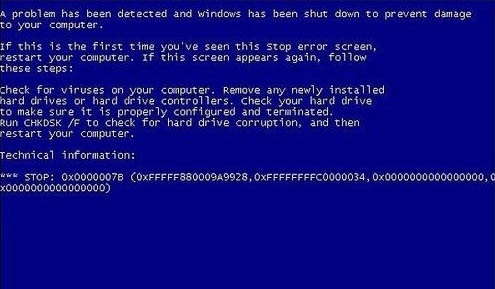
装系统蓝屏电脑图解-1
重启电脑进入到BIOS里面,进入BIOS的方法为开机时出现logo界面时按下进入BIOS的按键,常见的按键有del、Esc、f12等(不同的电脑略有不同)
进入到BIOS后找到如下图所示的相关硬盘模式配置参数选项,修改模式,装win7或以上的系统时就改成AHCI,装XP系统时改成IDE模式。修改后按F10保存退出重启电脑即可解决0x0000007B蓝屏问题。
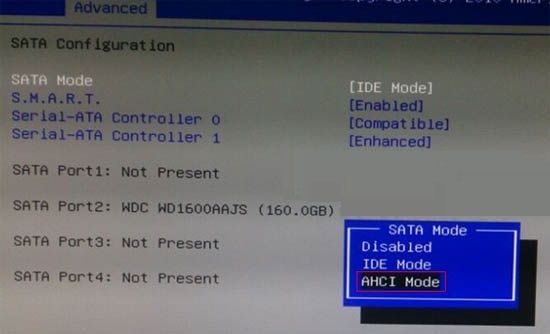
安装系统蓝屏电脑图解-2
以上既是安装系统蓝屏的解决方法,大家遇到这个问题时就可以安装上面的介绍解决问题,如果本文没有解决你的问题,可以在本站搜索更多的相关教程。
猜您喜欢
- 电脑怎么远程连接到服务器,详细教您怎..2017/12/15
- bios设置,详细教您设置教程2018/08/20
- 具体的刷新bios方法2017/10/07
- 迅雷下载速度为0怎么办2019/12/24
- 制作windows pe过程2017/01/01
- 金士顿u盘真假辨别2016/10/19
相关推荐
- 图文详解电脑开机黑屏怎么解决.. 2018-11-03
- 纯净系统win7 32位u盘安装教程.. 2016-11-24
- u盘中毒文件被隐藏了怎么恢复.. 2020-01-10
- 教你电脑配置清单 2018-12-18
- 闪迪u盘修复工具操作方法 2016-11-06
- tp-link网卡驱动,详细教您tp-link网卡.. 2018-03-15




 粤公网安备 44130202001059号
粤公网安备 44130202001059号